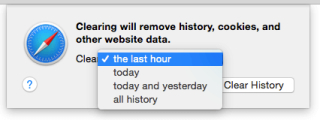Safari adalah salah satu aplikasi paling mahir di Mac dan telah diimprovisasi dari waktu ke waktu. Namun, kincir angin kematian tidak dapat dihindari dan kita semua pernah mengalaminya saat menggunakan Mac. Bagaimana jika itu datang ketika Anda berselancar di Safari dan membuka halaman penting seperti situs web perbankan dan macet. Anda tidak dapat melakukan apa-apa dan satu-satunya cara adalah memaksa keluar dari Safari. Jika ini terjadi lebih sering, maka Anda perlu mengatasi masalah ini.
Dalam posting ini, kami telah mencantumkan panduan langkah demi langkah untuk menangani Safari yang terus mogok di Mac. Juga, kami telah membuat daftar beberapa kemungkinan alasan mengapa hal itu terjadi.
Mengapa Itu Terjadi?
Tidak mudah untuk mengetahui mengapa Safari mogok kecuali Anda mengirim laporan ke Apple Genius untuk menganalisis laporan kerusakan, yang tampaknya hampir mustahil. Namun, mungkin ada kemungkinan alasan penundaan:
- Banyak Windows atau tab dibuka sekaligus.
- Situs web yang sedang Anda kerjakan, telah membebani Safari dengan penggunaan plugin atau permintaan pemrosesannya.
- Banyak cache dan cookie bisa menjadi alasannya.
- Ekstensi yang kedaluwarsa bisa menjadi penyebabnya.
- Anda memiliki Safari versi lama
- Mac Anda mungkin berjalan lambat .
- Sesuatu yang mencurigakan dengan halaman web yang Anda coba buka.
- Mac bisa kekurangan ruang penyimpanan.
- Masalah dengan plugin.
- Aplikasi lain berjalan bersama.
- Jumlah tab atau jendela telah terlampaui dengan jumlah yang besar.
- Versi lama dari sistem operasi.
Jadi di sini kami mencantumkan masalah utama Safari yang tidak merespons di Mac Anda. Mari kita lihat bagaimana kami dapat mengambil tindakan untuk memperbaiki masalah jika Safari tidak terbuka.
Ketahui Lebih Banyak: Cara Mengatasi Safari Crashes Di iPhone
Bagaimana Memperbaiki Safari saat Crash?

Saat Safari berhenti merespons, hal pertama yang diperlukan adalah Kesabaran. Terkadang, browser yang buruk mungkin perlu beberapa menit untuk menyelesaikannya. Untuk mempercepat proses, coba dan tutup aplikasi lain agar Safari hidup kembali. Jika tidak ada yang terjadi, ikuti langkah-langkah ini:
1. Tutup semua tab. Carilah halaman web yang memiliki iklan flash yang berat, seringkali mereka menjadi alasan untuk Safari yang dibekukan, dan itu juga akan menghalangi kinerja Mac . Ini mungkin alasan yang mungkin mengapa Safari terus membeku di Mac.
Catatan: Tanda umum dari terlalu banyak proses latar belakang yang berjalan adalah jika komputer Anda memanas dengan sangat cepat dengan kipas yang bekerja liar.
2. Sekarang paksa keluar dari Safari dengan menekan Control Key bersama dengan kursor mouse mengklik ikon Safari di dok. Pilih Keluar atau Paksa Berhenti. Ini adalah cara terbaik untuk memperbaiki Safari yang tidak merespons dan selanjutnya kami dapat mencari alasan yang mengakar.

Catatan: Mematikan komputer adalah pilihan yang lebih baik ketika komputer Anda bersama Safari juga dibekukan, lalu tahan tombol Daya selama 3 detik hingga layar menjadi gelap. Tekan tombol daya lagi untuk memulai ulang Mac Anda.
3. Periksa apakah Safari diperbarui ke versi terbaru. Untuk melakukan itu, luncurkan kembali aplikasi. Sekarang pergi ke pojok kanan atas dan pilih Safari > About. Sebuah jendela akan terbuka, Anda dapat melihat versi Safari terdaftar. Jika ini bukan versi yang diperbarui, buka Mac App Store dan perbarui ke versi terbaru.

Jika Safari mogok saat dibuka, mungkin versi lama yang tidak lagi kompatibel dengan sistem. Ketika kami memperbaruinya, masalah dapat diselesaikan dengan cepat.
4. Salah satu alasan mogok bisa jadi karena cookie dan cache di Safari . Buka Riwayat lalu pilih "Hapus Riwayat dan Data Situs Web". Anda akan mendapatkan prompt yang meminta untuk menghapus riwayat, cookie, dan data situs web lainnya selama satu jam terakhir, hari ini, hari ini dan kemarin dan semua riwayat. Klik pada semua riwayat dan kemudian Hapus Riwayat.

Catatan: Ini akan menghapus semua riwayat di Safari Anda bersama dengan cache, dan ini dapat memperbaiki masalah mogok. Sebaiknya biasakan membersihkan cache dan riwayat setiap hari untuk menghindari masalah di masa mendatang.
Baca Juga: Browser Wars: Chrome Versus Safari Di Mac
5. Anda juga dapat menghapus ekstensi yang tidak diinginkan dari Safari untuk menghindari masalah. Untuk itu, buka Safari-> Preferences. Ini adalah salah satu alasan Safari macet saat dibuka atau Safari membeku di Mac.

Pada jendela yang terbuka, buka tab Extensions. Anda akan mendapatkan daftar ekstensi yang telah Anda aktifkan atau instal di Safari Anda. Untuk menghapus ekstensi yang tidak diinginkan, klik tombol "Copot pemasangan". Anda juga dapat menghapus centang pada kotak "aktifkan" untuk ekstensi yang tidak sering digunakan. Jika menurut Anda salah satu ekstensi yang dipasang menyebabkan kerusakan, coba copot pemasangan aplikasi . Juga menjaga mereka tetap up to date adalah cara yang sehat untuk mengurangi beban mereka di Safari.

6. Jika ada perbaikan yang tidak berhasil untuk Anda, Safari mungkin tidak salah. Jika Anda menggunakan mesin Mac Lama, dan jika disk mulai kehabisan ruang disk, maka itu mungkin bukan masalah Safari.
Dalam hal ini, Safari terus mogok di Mac, tetapi tidak ada metode di atas yang berfungsi. Kami merekomendasikan untuk menggunakan Cleanup My System , yang merupakan perangkat lunak luar biasa untuk memperbaiki semua masalah terkait kinerja di Mac. Muncul dilengkapi dengan berbagai alat yang berguna untuk membersihkan sampah, file yang disimpan sementara dll untuk membuat ruang dalam penyimpanan disk . Ini juga membantu dalam membersihkan aplikasi yang berlebihan yang dapat menghabiskan banyak ruang. Dapatkan Cleanup My System sekarang dan pergi ke Smart Cleanup untuk memindai pembersihan dan pengoptimalan Mac Anda.


Saat Anda menjalankan pemindaian, Anda akan mendapatkan ringkasan pemindaian yang menunjukkan semua file cache yang tidak diinginkan, file sementara, dll. Klik Bersihkan Sekarang untuk membuang sampah dengan cepat.

Saat Anda memulihkan ruang penyimpanan disk, kinerja Mac Anda akan meningkat. Cleanup My System juga akan membantu memperbaiki Safari crash saat membuka masalah.
Jadi, ini adalah beberapa metode yang dapat membantu Anda memperbaiki Safari yang terus mogok di Mac. Cobalah dan beri tahu kami apa yang berhasil untuk Anda!